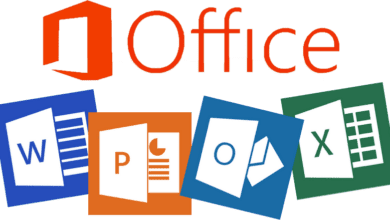۵ ابزار رایگان برای ساخت عکس های پانوراما

آیا به عکس های پانوراما علاقه مند هستید و میخواهید عکس پانورما بگیری ؟ وقتی هوا خوب است ، زمان بسیار خوبی برای تمرین مهارت های عکاسی در فضای باز است . اگر یک نقطه دیدنی دلپذیر پیدا کردید ، می توانید چندین عکس از منظره نیز بگیرید ، و سپس از یک برنامه آنلاین برای چسباندن عکس ها در کنار هم و ایجاد یک عکس پانوراما استفاده کنید .
درست کردن عکس پانوراما با ابزار ها
اگر می خواهید یک عکس پانوراما از چندین عکس ایجاد کنید ، در ادامه از چند ابزار عالی می توانید استفاده کنید که به ترتیب بهترین ابزار ها را رتبه بندی کرده ایم . علاوه بر این ، ما این ابزارهای ساخت عکس پانوراما را نیز در سه دسته خاص رتبه بندی کرده ایم :
- راحتی در استفاده
- ویژگی هایی که ارائه می دهند
- کیفیت عکس های پانوراما
توجه : اگر می خواهید هرکدام از این ابزارها را امتحان کنید ، ابتدا تمام عکس هایی که می خواهید به پانوراما تبدیل کنید را در یک پوشه در دسکتاپ یا گوشی خود ذخیره کرده اید . توصیه می کنیم عکس ها را ۱ ، ۲ ، ۳ و غیره به ترتیب به منظور نمایش در فایل نهایی خود نامگذاری کنید.
ساخت عکس پانوراما با Image Composite Editor
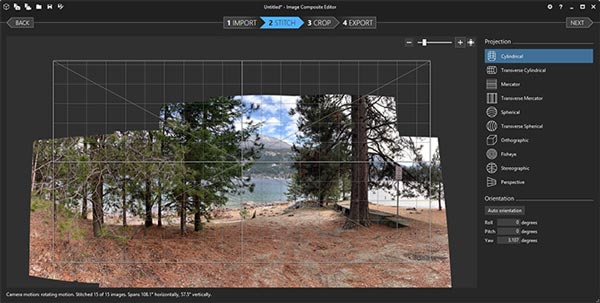
اگر مهارت عکاسی شما کمی ضعیف است ، نگران نباشید . اولین ابزار ما در لیست ، ویرایشگر تصویر کامپوزیت برای ویندوز ، عکس های پانوراما را با سهولت به نمایش می گذارد .
نرمافزار Image Composite Editor مایکروسافت (یا ICE) قبل از تصمیم گیری این شرکت برای تجدید نظر در نرمافزار گورستان نشسته بود. ما از این تصمیم سپاسگزاریم زیرا سادهترین برنامه برای استفاده با بهترین نتایج است.
برنامه Image Composite Editor می تواند پانوراما برای هر دو تصویر و فیلم ایجاد کند : تنها کاری که باید انجام دهید این است که هنگام راهاندازی برنامه ، تصاویر خود را انتخاب کنید . این برنامه شامل چهار دکمه در بالا است که شما را در هر مرحله پردازش های مختلفی انجام می دهید :
- وارد کردن عکس
- ادیت عکس
- تغییر اندازه
- ذخیره کردن
همچنین گزینه های اضافی در سمت راست مشاهده خواهید کرد که باعث افزایش عمکلرد شما می شود .
برای ذخیره کردن عکس پانورما خود ، در انواع فرمت های مختلف فایل و تنظیمات کیفیت نگاه کنید . به یاد داشته باشید که قبل از ذخیره پانوراما ، منوی کشویی کیفیت را به Superb تغییر دهید.
راحتی استفاده : ۵
ویژگی ها : ۵
نتیجه: ۵
درست کردن عکس پانوراما با Panorama Mini Stitcher
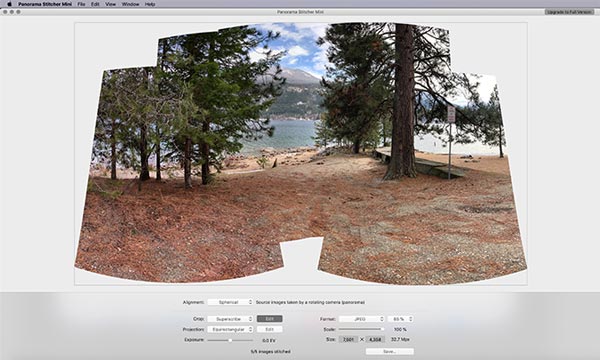
ابزار دوم تبدیل عکس به پانوراما Panorama Mini Stitcher است . مانند برنامه قبلی بسیار کاربردی و آسان است و عکس های پانورامای عالی ایجاد می کند . برنامه Mini Stitcher فقط به شما امکان می دهد پنج عکس را به طور همزمان بچسبانید ، اما این کار را با حداقل خطا انجام می دهد.
مقیاس عکس ها بسیار آسان است و می توانید یک پانوراما را به عنوان انواع مختلفی از قالب های مختلف فایل نیز ذخیره کنید . نسخه پولی Mini Stitcher ویژگی های دیگری را ارائه می دهد. با این حال ، برای ساخت عکس های پانورما ساده ، برنامه Mini Stitcher هنوز هم عالی عمل می کند.
- راحتی استفاده : ۵
- ویژگی ها : ۳
- نتیجه : ۴
ساخت عکس پانوراما با Autostitch
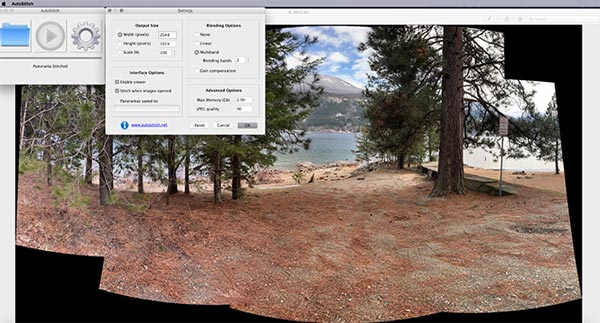
Autostitch ابزاری قدیمی است که می توانید در مک یا ویندوز دانلود کنید و نسخه آزمایشی رایگان در دسترس است . بعد از راهاندازی برنامه Autostitch ، روی آیکون پوشه کلیک کرده و تصاویر فردی خود را وارد کنید . هنگامی که این کار را انجام دادید ، این برنامه به طور خودکار با چسباندن عکس هایتان به یک دیگر به عکس پانوراما تبدیل می شود.
نتایج بهتر از حد انتظار بود . تقریباً هیچگونه خطا و مشکلی وجود نداشت ، و اپلیکیشن فوقالعاده ساده برای استفاده بود . وقتی عکس پانورامای خود را مشاهده می کنید ، Autostitch به طور خودکار تصویر را در بیننده پیش فرض عکس شما باز می کند و آن را در دسکتاپ شما ذخیره می کند . می توانید با کلیک کردن روی آیکون “cog” این تنظیمات پیش فرض را تغییر دهید .
- راحتی استفاده : ۵
- ویژگی ها : ۳
- نتیجه : ۴
ایجاد عکس پاناروما با Hugin
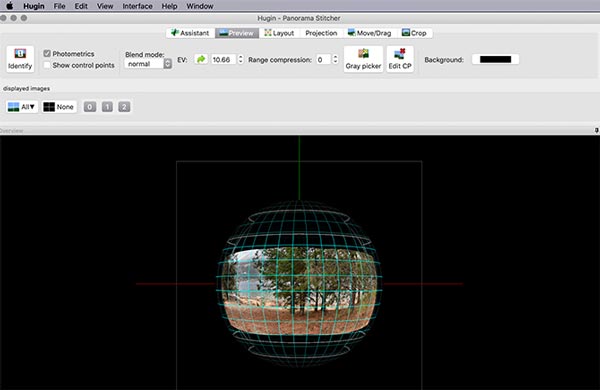
Hugin یک برنامه ویرایش عکس پانوراما پیشرفته است . این امکان را به شما می دهد که عکس های گرفته شده از دوربین های مختلف را به هم بچسبانید . ابزار Hugin همچنین گزینه هایی برای کالیبره کردن لنزهای شما برای ایجاد تصاویر ۳۶۰ درجه دارد . علاوه بر این ، می توانید چندین ردیف عکس (بالا و پایین) ادغام کنید تا یک عکس پانوراما بزرگتر از حالت عادی ایجاد کنید.
پس از وارد کردن تصاویر ، باید آنها را دقیقاً درون برنامه تنظیم کنید ، سپس هرگونه خطایی را که برنامه تشخیص داده است ، به صورت دستی اصلاح کنید. پس از آن برنامه Hugin کار خود را انجام می دهد.
نتیجه نهایی : پس از اینکه به نتیجه رسیدیم ، ارزش این روند طولانی را داشت.
- راحتی استفاده : ۱
- ویژگی ها : ۵
- نتیجه : ۳
ساخت عکس پانوراما با ابزار آنلاین Dermandar
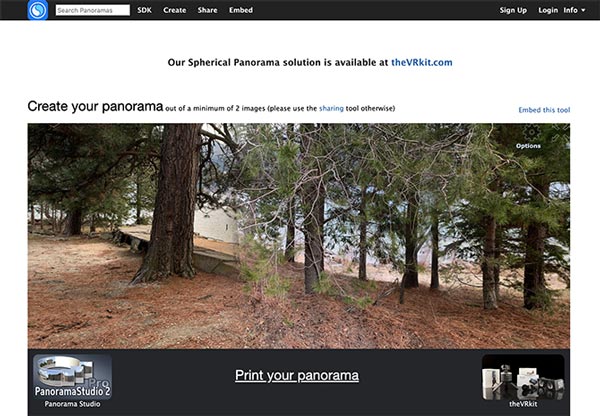
Dermandar یک وب سایت است که برای ایجاد یک عکس پانوراما عکس ها را در کنار هم قرار می دهد . علیرغم استفاده ساده برای مردن ، نتایج آن هنوز هم خوب است ، که نتیجه نهایی عکس های پانوراما شگفت انگیز است .
Dermandar سالها است که استفاده می شود . با این حال ، نه تنها نتایج خوبی ارائه می دهد ، بلکه به مجموعه ای بسیار با ارزش از برنامه های ایجاد پانوراما برای اندروید و iOS نیز گسترش یافته است.
این قابل ستایش است ، زیرا در هر دو سیستم عامل تلفن همراه این برنامه روی آنها اجرا می شوند . برای استفاده ، به وب سایت Dermandar بروید و از بین دو گزینه مختلف: ۳۶۰ View یا Wide Angle را انتخاب کنید. در مرحله بعد ، تصاویر خود را انتخاب کرده و بارگذاری کنید ، سپس چند ثانیه صبر کنید تا عکس پانوراما شما ساخته شود .
در پایان ، شما باید نتیجه نهایی تصویر ساخته شده پانوراما را مشاهده کنید . دکمه گزینه ها ” Options ” به شما امکان می دهد تا تصویر را در قالب JPEG در سیستم خود ذخیره کنید.
- راحتی استفاده : ۵
- ویژگی ها : ۲
- نتیجه : ۳
ابزار مورد علاقه شما برای ساخت عکس های پانوراما چیست؟
گرفتن عکس پانوراما معمولاً وقتی در خارج از خانه هستید ، اولین غریزه شما نخواهد بود ، به خصوص اگر شرایط روشنایی ایده آل نباشد. با این حال ، بسته به وضعیت ، موضوع و متن ، پانوراماها ممکن است خاطرات بهتری نسبت به عکسهای استاندارد ایجاد کنند .
هنگامی که هنر خود را کامل کردید ، حتی می توانید با صدور مجوز از پانوراماهای خود درامد کسب کنید .